Jak stworzyć sklep PrestaShop?
Opublikowany: 2021-12-09PrestaShop oferuje rozwiązanie open-source, które zapewnia dużą swobodę podczas tworzenia sklepu internetowego. Z platformy korzysta już ponad 300 tys. handlowców. Jeśli zastanawiasz się, jak stworzyć sklep PrestaShop, przeczytaj nasz artykuł.
Sklep PrestaShop - spis treści:
- Hosting
- Wymagania systemowe
- Instalacja
- Tryb konserwacji
- Wybór języka
- Podatki
- Szablony
- Warunki sprzedaży
- Dodawanie produktów
- Płatności
- Wysyłka
- Moduły
- Podstawy PrestaShop
- Marketing
Hosting
Hosting to niezbędny element tworzenia sklepu internetowego. PrestaShop na swojej stronie posiada ofertę firm hostingowych, z którymi współpracuje. Wśród nich jest 1&1 IONOS. Korzystając z ich oferty, sprzedawca może zainstalować PrestaShop jako aplikację Click&Build. Rekomendowany przez firmę pakiet hostingowy to 1&1 Unlimited na Linuksie, którego cena wynosi 5 USD miesięcznie.
Wymagania systemowe
PrestaShop umożliwia zainstalowanie oprogramowania na komputerze lub online. W zależności od wybranej opcji sprzedawcy będą podlegać różnym wymaganiom systemowym, jak pokazano w poniższej tabeli.
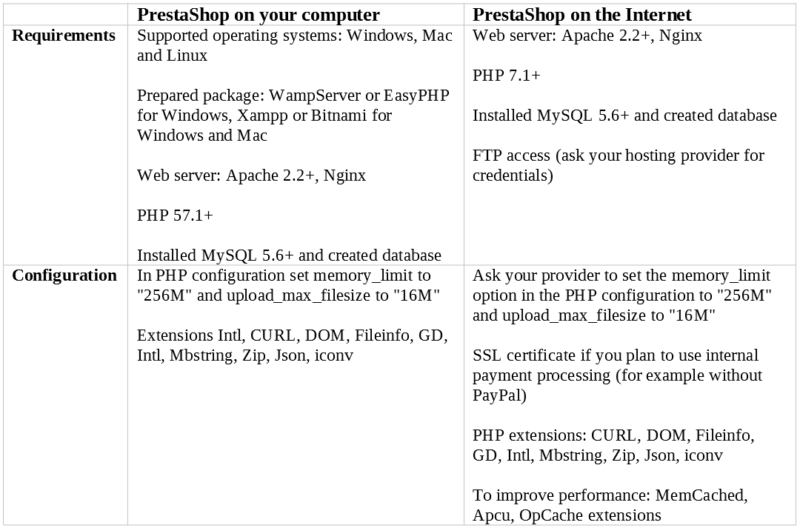
Instalacja
PrestaShop przygotował poradnik jak zainstalować oprogramowanie. Jest dostępny w języku angielskim pod tym linkiem. Cały proces instalacji podzielony jest na 6 kroków:
- Pobranie i rozpakowanie pakietu PrestaShop,
- Stwórz na swoim serwerze bazę danych dla sklepu PrestaShop,
- Prześlij trzy pliki PrestaShop (w tym plik .zip) do wybranej lokalizacji na serwerze WWW,
- Uruchom skrypt instalacyjny,
- Postępuj zgodnie z instrukcjami pojawiającymi się na ekranie instalatora,
- Po zakończeniu instalacji, ze względów bezpieczeństwa, usuń folder „install” i utwórz nowy folder „admin”.
Tryb konserwacji
Korzystaj z trybu konserwacji, aby spokojnie wprowadzać zmiany w swoim e-sklepie, bez obawy, że jakiś użytkownik wejdzie na Twoją niedokończoną stronę (lub nawet kupi produkt np. za zaniżoną cenę). Aby włączyć ten tryb, wybierz zakładkę „ Parametry sklepu ” → „ Ogólne ” w panelu administracyjnym. Aby wyłączyć ten tryb, wybierz „ Parametry sklepu ” → „ Ogólne ”, a następnie w górnej części okna przejdź do zakładki „ Konserwacja ” i naciśnij „ nie ” obok „ Włącz sklep ”. W polu „ Niestandardowy tekst konserwacji ” warto wpisać informacje o wprowadzonych zmianach i kiedy sklep prawdopodobnie będzie ponownie aktywny.
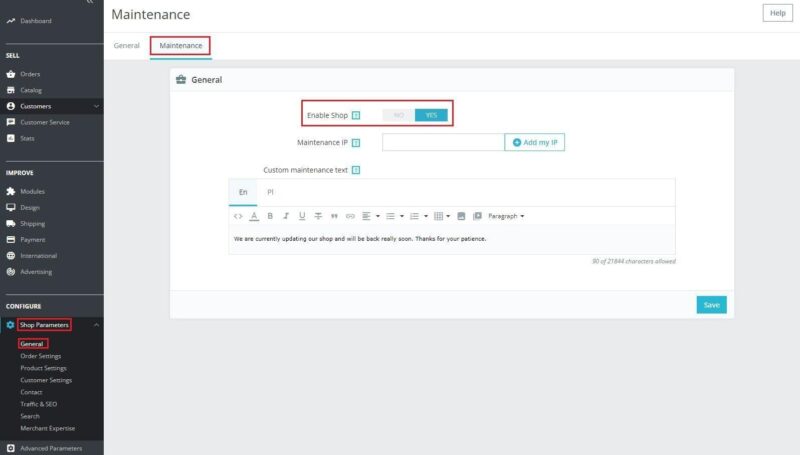
Wybór języka
Sprzedawcy, którzy planują sprzedawać nie tylko w kraju, ale również za granicą, powinni przejść do zakładki „ Międzynarodowe ” -> „ Lokalizacja ”. Tutaj mogą dostosować odpowiedni język i waluty, a także sprawdzić, czy system poprawnie wprowadził dane dotyczące jednostek, wagi itp.
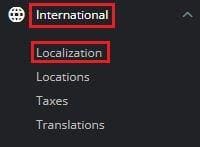
Podatki
Dostawca może skonfigurować stawki i reguły podatkowe w „ Międzynarodowe ” → „ Podatki ”.

Szablony
Każdy sprzedawca po instalacji ma automatycznie skonfigurowany szablon sklepu, który powinien wystarczyć na początek. Można to jednak zmienić w „ Projekt ” → „ Motyw i logo ” → „ Dodaj nowy motyw ”. Zakładka „Projekt” → „ Motyw i logo ” → „ Dodaj nowy motyw ”. Szablon można przesłać za pomocą pliku .zip (jeśli jest na komputerze), przesłać z FTP lub zaimportować z sieci.
W tej samej zakładce możesz zmienić logo sklepu i favicon, a także logo widoczne w mailach do klientów.
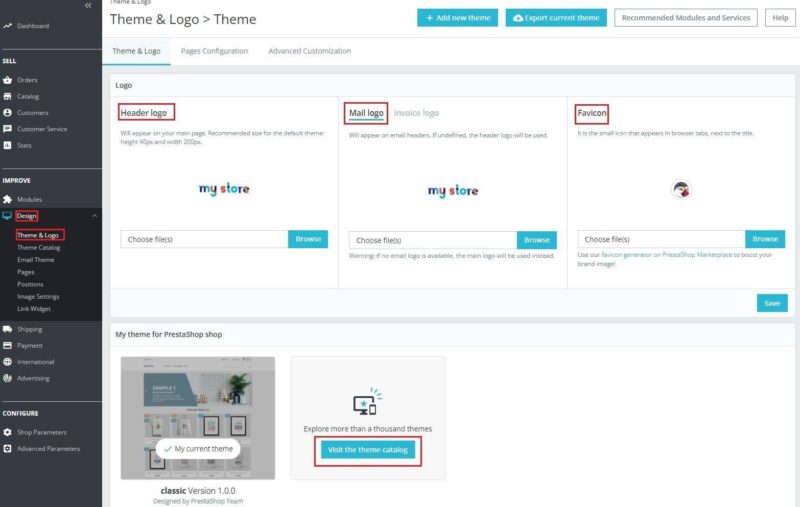
Warunki sprzedaży
Warunki sprzedaży to dokumenty zawierające informacje o Twoich zakupach. Należą do nich: polityka prywatności, regulamin zwrotów i reklamacji, regulamin sklepu itp. Takie dokumenty należy dodać w zakładce „ Projekt ” → „ Strony ”.
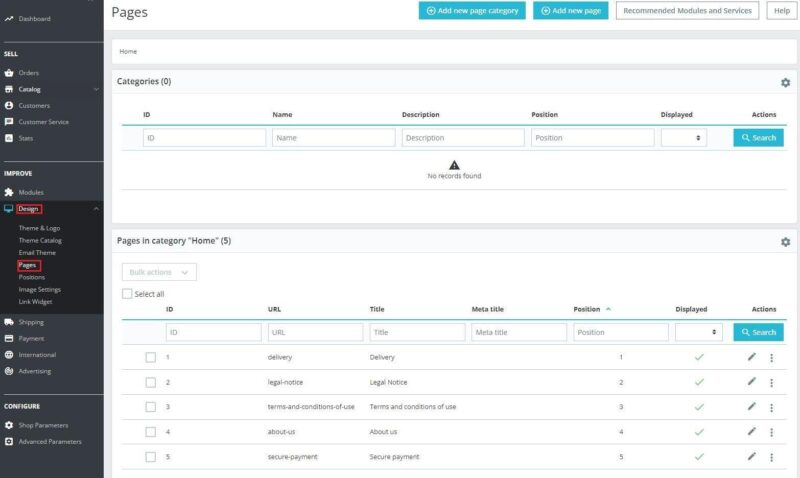
Dodawanie produktów
Aby dodać nowy produkt, przejdź do „ Katalog ” → „ Produkty ” iw prawym górnym rogu wybierz „ Nowy produkt ”. W oknie wprowadź dane związane z produktem, takie jak nazwa, opis, kategoria, zdjęcie, cena i ilość.
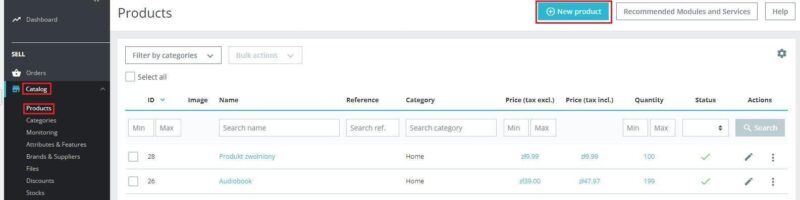
Dodając produkty, pomyśl o strukturze kategorii (i podkategorii). Przemyślana aranżacja może ułatwić klientom dokonywanie zakupów. Postaraj się też dobrze uporządkować opis produktu. Powinien zawierać słowa kluczowe i informacje, których klienci będą szukać.

Płatności
W zakładce „ Płatności ” → „ Metoda płatności ” wyświetla wszystkie zainstalowane opcje płatności oraz listę możliwych modułów do zainstalowania. Niektórzy dostawcy oferują bezpłatne integracje z PrestaShop, takie jak Paypal.
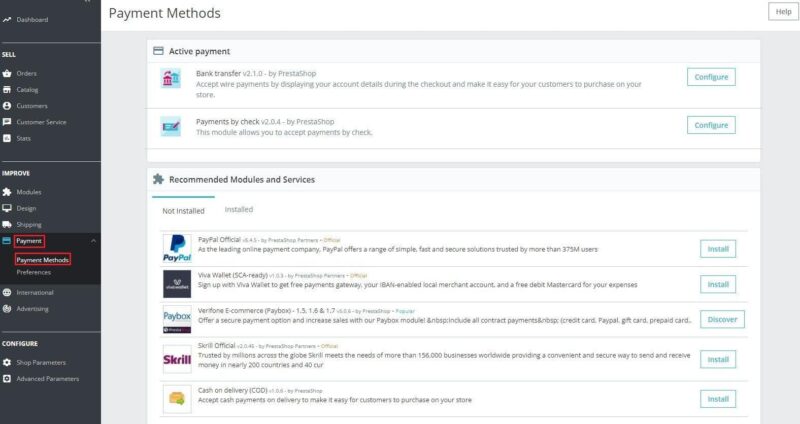
Wysyłka
Wszystkie dane związane z dostawą można skonfigurować w zakładce „ Przesyłki ” → „ Przewozy ” → „ Przewozy ”. Niektóre firmy oferują bezpłatną integrację z PrestaShop, np. DHL. Dodatkowe koszty należy uiścić w przypadku uzależnienia sprzedawcy od innych form dostawy, np. InPost lub UPS.
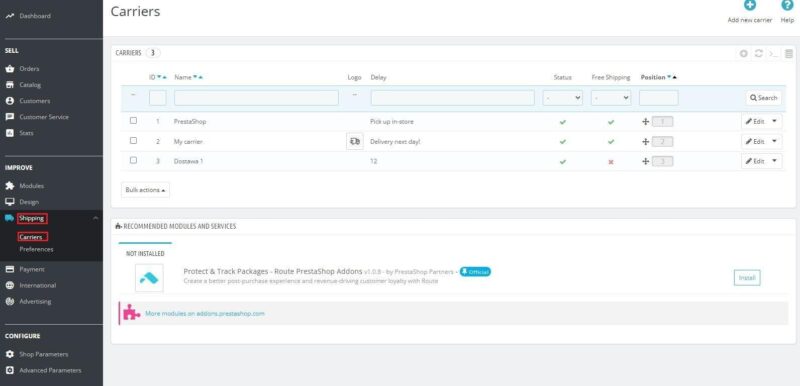
Prestashop – Moduły
Moduły i wtyczki oferują dodatkowe funkcje i elementy ułatwiające prowadzenie sklepu. Niektóre z nich są bezpłatne, a za resztę trzeba dodatkowo zapłacić. Wszystkie moduły można znaleźć na stronie sklepu PrestaShop pod tym linkiem.
Sprzedawca może zainstalować wtyczkę z panelu administracyjnego, przechodząc do „ Moduły ” → „ Katalog modułów ”.
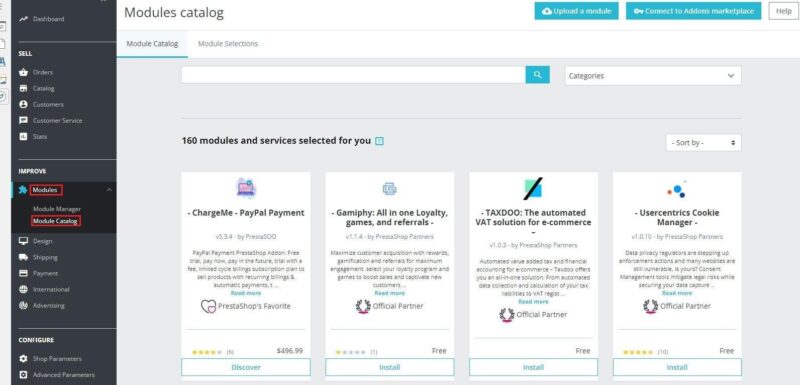
Jeśli sprzedawca chciałby zarządzać już pobranymi modułami, może to zrobić z Menedżera modułów.
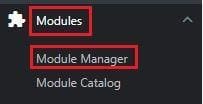
Podstawy PrestaShop
PrestaShop Essentials to pakiet pod klucz zaprojektowany, aby pomóc sprzedawcom w zwiększeniu sprzedaży i rozwoju. Obejmuje 3 obszary: marketing, płatności i analitykę wydajności. Pakiet składa się z następujących modułów:
- PrestaShop na Facebooku
- PrestaShop Checkout zbudowany z Paypal
- Wskaźniki PrestaShop
Łącząc te trzy składniki, sprzedawca może promować swoje produkty na Facebooku i Instagramie, dostosowywać metody płatności do swoich klientów i oceniać ich wydajność.

Marketing
Sprzedawca za pomocą odpowiednich wtyczek może promować swój sklep na kilka sposobów:
- Biuletyny i e-maile – Tworzenie spersonalizowanych wiadomości e-mail jest możliwe dzięki bezpłatnej wtyczce MailChimp. Zapewnia również szczegółowe raporty dotyczące Twoich kampanii,
- Promocje, rabaty – oferowanie klientom rabatów może zachęcić ich do zakupu większej ilości produktów. Płatna wtyczka „Promocje i rabaty (3×2, rabaty, oferty, pakiety)” przygotowuje specjalne promocje dla klientów np. na pierwszy zakup lub na podstawie historii zamówień,
- cross-selling i up-selling – to oferowanie klientom produktów komplementarnych lub lepszej jakości (często droższych),
- SEO – optymalizacja pod kątem wyszukiwarek, poprzez użycie słów kluczowych, może sprawić, że Twój sklep będzie bardziej widoczny.
Stworzenie sklepu PrestaShop ma swoje wady i zalety. Aby nie płacić specjaliście za instalację i konfigurację, warto mieć podstawową wiedzę z zakresu informatyki, aby uniknąć problemów od strony technicznej. Z pewnością dużą zaletą tego rozwiązania jest elastyczność i szeroki wachlarz możliwości, jakie oferuje swoim użytkownikom.
Sprawdź nasze inne artykuły e-commerce: Jak zarządzać zamówieniami i wysyłką na Etsy?!
Możesz również pozostać w kontakcie i dołączyć do naszej społeczności na Facebooku!
Autor: Martin Sparks
Entuzjaści e-commerce, którzy nieustannie grzebią w Internecie, aby upewnić się, że nie przegapił żadnej ważnej informacji na temat uruchamiania i skalowania dochodowych sklepów internetowych.
